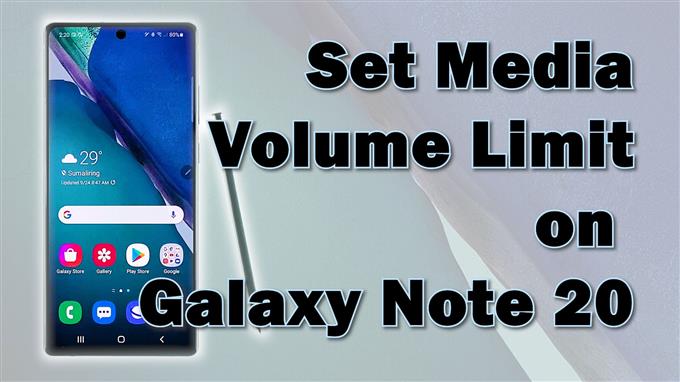Dette innlegget vil lede deg gjennom å aktivere medievolumbegrensningsfunksjonen på den nylig utgitte Samsung Galaxy Note. Les videre for å finne ut hvordan du får tilgang til og administrerer denne funksjonen på din egen Samsung phablet.
Maksimalt volumnivå i smarttelefoner og nettbrett kan være ekstremt høyt, spesielt for de som er veldig følsomme for støy. Det kan være det du vil ende opp med når du setter volumet på smarttelefonen eller nettbrettet til det høyeste nivået. Hvis du ikke vil ha det på denne måten, kan du gjøre nødvendige justeringer av lydinnstillingene.
Hvis du lurer på hvordan du bruker disse endringene på den nylig utgitte Galaxy Note, kan du bruke og referere til denne konteksten.
Media Volume Limiter
Moderne smarttelefoner og nettbrett er vanligvis designet med medievolumbegrensere. Det er en lydfunksjon som har til oppgave å forhindre at medievolumet stiger over det innstilte nivået og derved holder ørene dine beskyttet mot potensiell hørselsskade. En unik PIN-kode kan brukes til å beskytte begrensningen du angir når du bruker hodetelefoner og Bluetooth-høyttalere.
Når du setter en PIN-kode, kan du bruke den som er lett å huske. Vær oppmerksom på at en glemt PIN-kode for lydbegrensere kan gi deg problemer senere. For å være sikker på at du ikke glemmer koden, legger du til og lagrer den i Notes.
Hvordan Media Volume Limiter fungerer
Når dette er aktivert, vil medievolumbegrenseren vise en melding som sier «Volumgrense nådd» hver gang volumnivået når eller overstiger den angitte grensen.
Ved å aktivere denne funksjonen kan du overstyre og redusere telefonens standard maksimale lydnivå og senke det ned til omtrent 70 eller 80 prosent av hva enheten faktisk kan produsere.
Hvis du lurer på hvordan du aktiverer denne funksjonen på din nye Samsung Galaxy phablet, viser denne raske gjennomgangen en trinnvis prosedyre.
Slik aktiverer du funksjonen for begrensning av medievolum på den nye Galaxy Note.
Trinn for å aktivere medievolumbegrensere
Ved å utføre følgende trinn aktiveres medievolumgrensen på den nye phableten. Denne metoden gjelder også for andre Samsung Galaxy-enheter som kjører på samme Android-plattform. Imidlertid kan det være noen små variasjoner på de faktiske skjermene og menyelementene basert på enhetsmodell og tjenesteleverandør.
1. Trykk på Innstillinger fra hovedskjermbildet for å komme i gang. Å gjøre det vil starte hovedinnstillingsmenyen på enheten.
Alternativt kan du bruke snarveikontrollen til innstillingsmenyen via varslingspanelet. Uansett vil du lede deg til den samme innstillingssiden.
På Innstillinger-menyen vil du se en liste over alle grunnleggende og avanserte funksjoner du kan slå på eller av.

2. Trykk på Lyder og vibrasjon for å fortsette.
En annen skjerm åpnes med innstillingene for lyder og vibrasjoner.

3. Bla ned og trykk på Volum.
I neste vindu vil du se gjeldende voluminnstillinger som brukes på enheten din.
Her kan du dra forskjellige glidebrytere for ringetone, media, varsler og systemlyder.

4. For å fortsette med denne demoen, trykk på trippelpunktet øverst til høyre.
En lokalmeny vises.

5. Trykk på Medievolumgrense.
På neste skjerm vil du se bryteren for å slå av eller på medievolumbegrenseren.

6. For å aktivere eller aktivere funksjonen, trykk bare for å slå AV-bryteren.
Når bryteren blir blå, betyr det at medievolumbegrenseren allerede er aktivert på enheten din.

7. Hvis du vil angi volumgrense-PIN-kode, bytter du bare for å slå på bryteren ved siden av den. Følg deretter resten av skjermkommandoene for å lage en unik PIN-kode.

Sørg for å merke deg PIN-koden du har tildelt for å unngå problemer når du vil deaktivere medievolumbegrenseren i fremtiden.
Merk at du ikke vil kunne slå av begrensningsfunksjonen hvis du glemmer PIN-koden. Det er heller ikke mulig å fjerne PIN-koden, og kan derfor ikke betraktes som et alternativ.
Ellers må du vurdere å tørke enheten for å gjøre nødvendige endringer i innstillingene for medievolumbegrensere.
Bortsett fra medievolumbegrenseren, kan du også justere volumene for ringetone, media, varsler og systemlyder. Bare dra de respektive glidebryterne fra venstre mot høyre.
Du kan også stille inn enheten til å bruke volumtaster for media. Hvis du aktiverer denne funksjonen, kan du kontrollere medievolumet gjennom de fysiske volumtastene.
Hvis du ønsker å deaktivere funksjonen, er det bare å gå tilbake til lydinnstillingsmenyen og deretter veksle bryteren for å slå av lydbegrensningsfunksjonen igjen. Du bør allerede stille volumet til maksimalt nivå innen da.
Har problemer med å bruke medievolumbegrensere?
Hvis du skulle støte på problemer med å bruke denne volumfunksjonen, som når den ikke klarte å begrense lyden som ble spilt på hodesettet, hodetelefonene eller Bluetooth-tilbehør, kan omstart av enheten betraktes som en potensiell løsning.
Å fjerne beskyttelsesvesken, justere appens lydinnstillinger, Ikke forstyrr eller volum under samtale kan også hjelpe.
Hvis problemet bare oppstår når du bruker et bestemt lydprogram, er det sannsynlig at det er nødvendig å justere appens lydinnstillinger.
Noen tredjepartsapper som Facebook lar deg dempe eller øke lyden separat fra den innebygde systemvolumkontrollen.
En tilbakestilling av alle innstillinger kan også være i stand til å rette opp mindre feil, spesielt de som tilskrives ugyldig innstillingskonfigurasjon på telefonen.
Alternative medievolumbegrensere for Android
Blant de mye brukte appene som tjener samme formål inkluderer, men ikke begrenset til Volume Limiter (Limit & Lock), SoundAssistant, App Volume Control, Volume Control Widget, Precise Volume og Volumlås og demp, for å nevne noen. Disse appene kan lastes ned fra Play-butikken.
Når du velger en tredjepartsapp å installere, må du sjekke de forrige vurderingene for å måle effektiviteten og troverdigheten.
Å lese systemkravene er også viktig for å sikre kompatibilitet mellom appen og telefonen din.
Videoopplæring
For å se mer omfattende opplæringsprogrammer og feilsøkingsvideoer på forskjellige mobiltelefoner og nettbrett, besøk gjerne AndroidHow-kanalen når som helst på YouTube.
Du vil kanskje også lese:
- Slik begrenser du medievolumet på Samsung Galaxy Tab S6 Steg-for-trinn-guide
- Galaxy S20-problem med lav lyd under samtaler [Hurtige løsninger]
- Hvordan øke Bluetooth-hodetelefonvolumet på telefonen din